Аутор:
Monica Porter
Датум Стварања:
22 Март 2021
Ажурирати Датум:
1 Јули 2024

Садржај
Многи људи одлучују се да користе ПДФ датотеке како би искористили предност заштите оригиналног садржаја документа. Међутим, ово раздвајање ПДФ датотеке чини мало тежим од осталих врста формата. Уз Адобе Ацробат можете да користите уграђену функцију подељеног документа за поделу датотека. Али ако не желите да трошите новац на Ацробат, тај циљ и даље можете постићи многим другим бесплатним алтернативама.
Кораци
Метод 1 од 5: Гоогле Цхроме
Отворите ПДФ датотеку у Гоогле Цхроме-у. Најлакши начин да поделите ПДФ датотеку је превлачењем у отворени Цхроме прозор.
- Такође можете десним тастером миша кликнути на ПДФ датотеку, одабрати „Отвори помоћу“, а затим на листи доступних програма одабрати Гоогле Цхроме.
- Ако се ПДФ не отвори у Цхроме-у, откуцајте цхроме: // додаци / идите на Цхроме-ову траку за адресу и кликните на везу „Омогући“ под „Цхроме ПДФ Виевер“.

Кликните на дугме „Штампај“. Ово дугме се налази у низу опција које се појављују када померите миш у доњи десни угао Цхроме прозора.
Кликните на дугме.Промени ... (Цханге) се налази испод вашег штампача.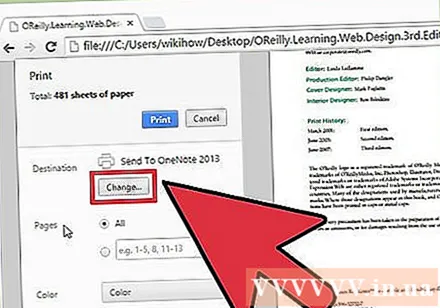

Изаберите „Сачувај као ПДФ“ у одељку „Локалне дестинације“.
Увезите одељак странице који желите да поделите у нови документ.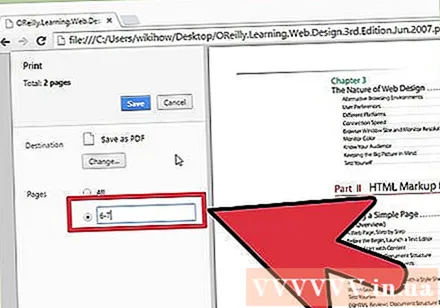
- Рецимо да желите да поделите ПДФ датотеку од 10 страница на две датотеке, прва датотека садржи првих 7 страница, а следећа датотека садржи преостале 3 странице. У одељак Странице унећете „1-7“ да бисте креирали прву датотеку. Затим поновите овај поступак да бисте креирали други документ.
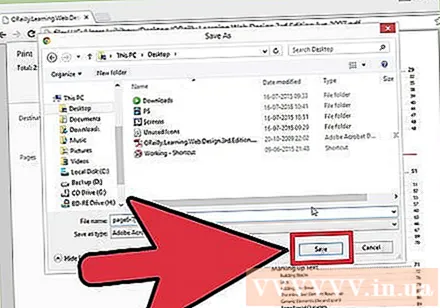
Кликните на „Сачувај“ и дајте документу име. Такође можете одабрати где ћете сачувати овај документ.
Поновите горњи поступак да бисте креирали преостали документ. Овај метод вам омогућава да креирате два (или више) нова документа из оригинала.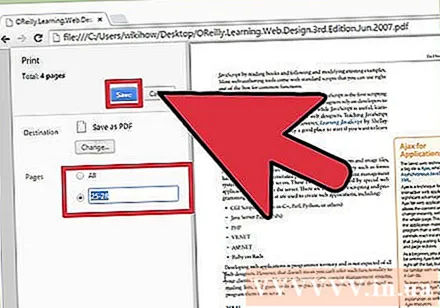
- Претпоставимо да сте први пут креирали нови документ дуг 7 страница, а сада желите да креирате још један документ од 3 странице. Поново ћете отворити оригинал, кретати се кроз опције штампања и поставити "8-10" као део странице за штампање. Сада бисте требали имати два нова документа: један који садржи првих 7 страница и један који садржи последње 3 странице оригинала.
Метод 2 од 5: ПДФСплит! (Онлине)
Инто тхе .користећи свој прегледач. Постоји доста алата за поделу ПДФ-а, али може се рећи да је ово једна од најповерљивијих и најчешће коришћених веб локација.
- Ако ћете документ чувати поверљивим или приватним, кликните везу „сигурна веза“ на главној страници.
- Ако је документ врло осетљив, размислите о коришћењу једне од офлајн метода описаних у овом чланку.
Превуците ПДФ који желите да поделите у поље „спусти датотеку овде“. Ако то не успе, можете да кликнете на везу „Мој рачунар“ и потражите документ на рачунару.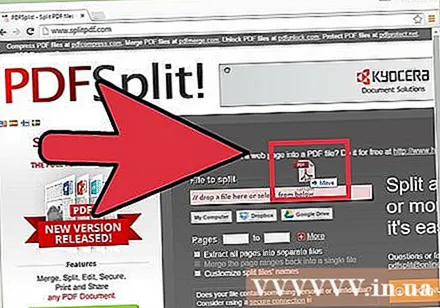
- Такође можете да поделите ПДФ документе ускладиштене на Дропбок и Гоогле Дриве налозима.
У први одељак унесите одељак странице који желите да поделите.
- Рецимо да желите ПДФ документ са 12 страница да поделите на два, први документ садржи првих 5 страница, а следећи документ садржи преосталих 7 страница. У одељак Странице унећете „1 до 5“ (1 до 5) да бисте креирали први документ.
Кликните везу „Још“ да бисте креирали други документ. Ова веза вам омогућава да брзо поделите документ на два дела, а да не морате да понављате цео поступак.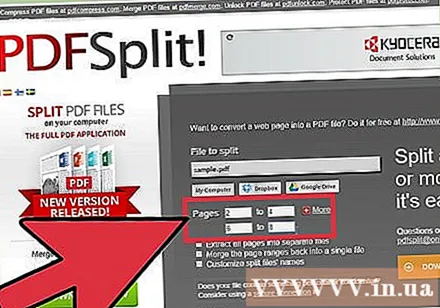
- На пример, након што у први ред унесете „1 до 7“ (1 до 7), у други ред можете унети „8 до 12“ (8 до 12). Након што потврдите, истовремено ће се створити два нова документа.
Означите поље за потврду „Прилагоди имена подељених датотека“. Ова опција вам омогућава да унесете прилагођено име за сваки новоподељени документ.
Када будете задовољни, кликните на дугме.Разделити! (Куп). Нови документ ће се аутоматски преузети као ЗИП архива. Ова ЗИП датотека садржи све документе које сте управо креирали.
- Двапут кликните горњу ЗИП датотеку да бисте видели документ.
Метод 3 од 5: Преглед (ОС Кс)
Отворите ПДФ датотеку у Превиев. Програм за преглед, који је унапред инсталиран на сваком Мацу, може да се бави многим основним задацима без потребе за додатним софтвером.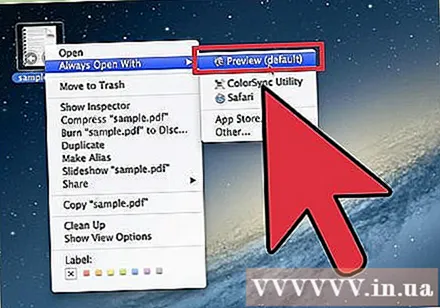
- Ако Превиев није задани ПДФ прегледник, кликните десним тастером миша на датотеку коју желите да поделите и изаберите „Опен витх“ → „Превиев“.
- Рад са Превиев-ом траје мало дуже него коришћење мрежне алатке или Гоогле Цхроме-а. Ако дакле журите, вероватно би требало да размислите о коришћењу једне од ових метода.
Кликните на мени „Поглед“ и изаберите „Сличице“. Приказаће се листа свих страница садржаних у ПДФ документу.
Превуците сваку страницу са које желите да одвојите екран. Тада ће бити креирана нова ПДФ датотека која садржи само ту страницу. Урадите то за све странице које желите да поделите у нову датотеку.
- Рецимо да желите да направите нову датотеку са прве четири странице ПДФ документа од 8 страница. У овом тренутку ћете повући странице од 1 до 4 редом на екран.
Отворите прву страницу нове ПДФ датотеке помоћу Превиев. Сада када имате појединачне странице, морате их спојити у нови ПДФ документ.
- Приликом отварања ПДФ документа, уверите се да су минијатуре укључене.
Превуците сваку страницу у огледни приказ редоследом који желите у новом документу. Превуците сваку страницу са екрана на оквир узорка. Локације можете мењати да бисте сортирали у жељеном редоследу.
Кликните „Датотека“ → „Сачувај“ да бисте ново-спојену датотеку сачували као ПДФ. Нова датотека ће садржати све појединачне странице које сте издвојили из оригиналног документа. реклама
Метод 4 од 5: ЦутеПДФ (Виндовс)
Преузмите софтвер ЦутеПДФ. За разлику од ОС Кс, Виндовс нема софтвер за подешавање ПДФ датотека. ЦутеПДФ је бесплатан програм који вам омогућава лако раздвајање ПДФ датотека из било ког програма који може отворити ПДФ документе.
- Идите и кликните „Фрее Довнлоад“ и „Фрее Цонвертер“.
- Ако требате поделити само једну датотеку, требало би да користите Гоогле Цхроме или мрежни алат за поделу датотека: то ће бити брже. Ова метода је боља када имате пуно датотека за раздвајање.
Трцати „ЦутеВритер.еке“ за инсталирање софтвера ЦутеПДФ. Као и већина других бесплатних софтверских програма, и ЦутеВритер ће покушати да инсталира адваре током инсталације. Кликните дугме Откажи на првом екрану понуде и кликните везу „Прескочи ово и све преостало“.
Покрените програм "цонвертер.еке" за инсталирање датотека потребних за ЦутеПДФ. Кликните дугме Подешавање за аутоматску инсталацију. За разлику од „ЦутеВритер.еке“, у овом кораку не морате да се мучите са адваре-ом.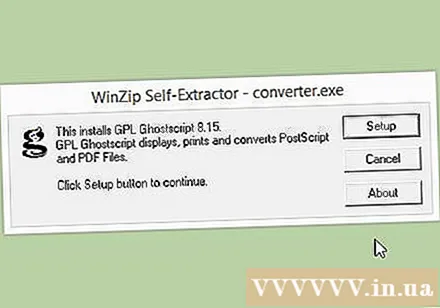
Отворите ПДФ датотеку коју желите да поделите. ЦутеПДФ ради на било ком софтверу. ПДФ можете отворити у Адобе Реадер-у или веб прегледачу како желите.
Отворите мени Штампање. Обично можете да изаберете „Датотека“ → „Штампај“ или кликните Цтрл+П..
Изаберите „ЦутеПДФ Вритер“ са листе доступних штампача. ЦутеПДФ делује као виртуелни штампач и ствара ПДФ датотеке уместо да их стварно штампа.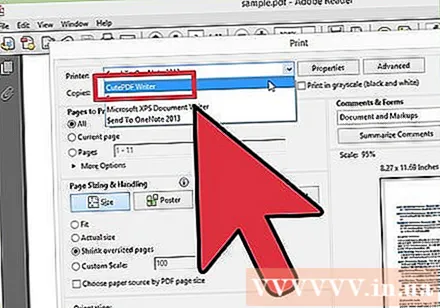
Увезите одељак странице који желите да поделите у нови документ. Ово ће створити нови документ на страницама које одаберете.
Притисните дугме .Штампа да бисте сачували нову датотеку. Од вас ће се тражити да наведете име и одаберете где ћете сачувати датотеку.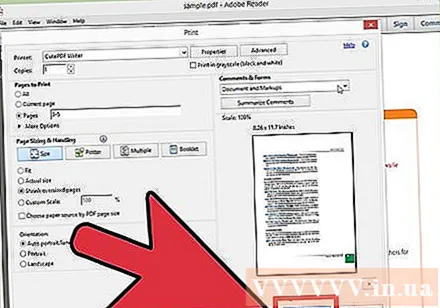
- Поновите горњи поступак ако желите да оригинал поделите на више нових докумената.
5. метод од 5: Адобе Ацробат
Отворите ПДФ документ који желите да поделите у програму Адобе Ацробат. Ако имате верзију Адобе Ацробат која се плаћа, можете је користити за поделу ПДФ датотека. То није могуће са бесплатним Адобе Реадер-ом. Стога, ако имате само ову верзију, мораћете да користите другу методу.
Кликните на дугме „Алати“ на левој страни прозора. Отвориће се плоча Алати.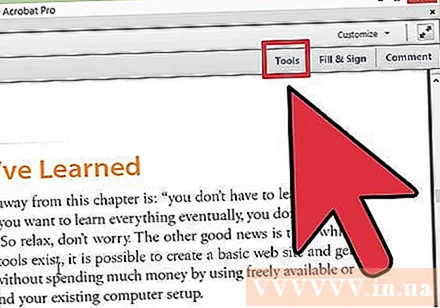
Проширите одељак „Странице“ на овој табли.
Кликните на дугме „Поделите документ“.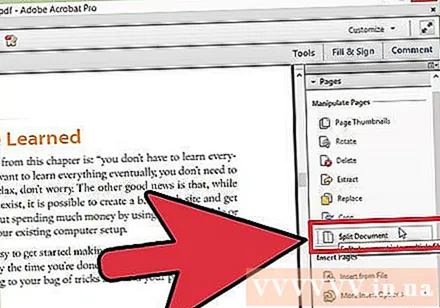
Поставите жељени број странице сваке нове датотеке. Ацробат вам омогућава да поделите документ према унапред одређеном броју страница. На пример, када поставите 3 као максимални број страница, документ се дели на засебне датотеке, свака са по 3 странице.
- Такође можете да одаберете поделу према ознаци или максималној величини датотеке.
Кликните на дугме.Излазне опције (Опција излаза) да бисте изабрали где ћете сачувати нову датотеку. Документ можете сачувати у истој фасцикли као и оригинална датотека или одабрати нову фасциклу. Такође можете подесити ново име датотеке.
Притисните.У реду за поделу датотека. Нова датотека ће бити сачувана у фасцикли изабраној у горњем кораку. реклама



